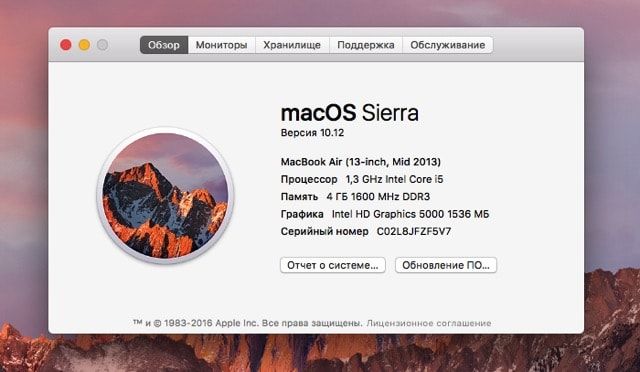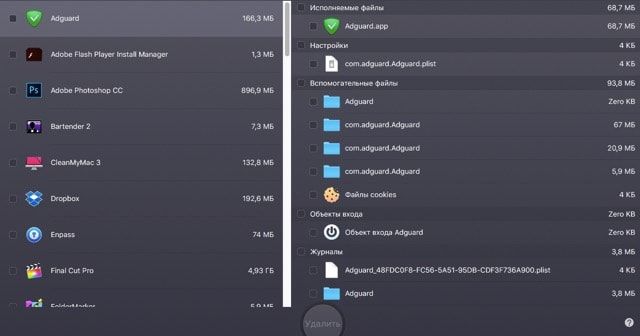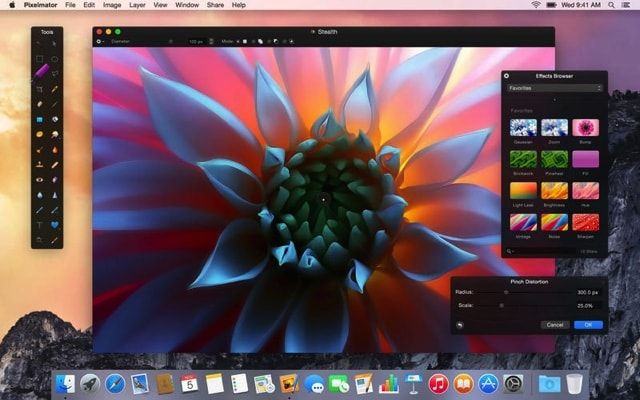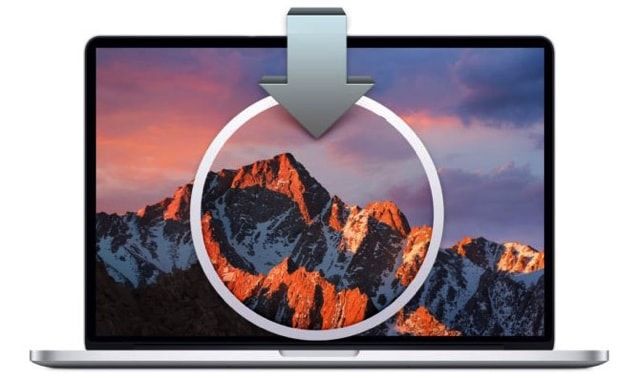Если вы не хотите или у вас нет возможности расставаться со своим стареньким Mac, то ещё не всё потеряно. Есть несколько эффективных способов апгрейда железа и софта, для того чтобы отложить приобретение нового компьютера на несколько лет. И даже несмотря на выход нового MacBook Pro.

Подписаться на Яблык в Telegram — только полезные инструкции для пользователей iPhone, iPad и Mac t.me/yablykworld.
Подписаться на Яблык в Telegram — только полезные инструкции для пользователей iPhone, iPad и Mac t.me/yablykworld.
Установите SSD
Один из самых эффективных способов улучшения производительности старого Mac — установка высокоскоростного SSD-диска взамен морально устаревшего HDD.
К примеру, всего за $77 можно приобрести 250 ГБ SSD от Samsung с интерфейсом 2.5-Inch SATA III. Если показалось мало, то есть решение на 500 ГБ стоимостью $180.
Установка SSD не требует каких-то специальных навыков. Достаточно воспользоваться подробным пошаговым гайдом и специалисты сервисных центров не будут сдирать с вас деньги за установку.
Увеличьте объём оперативной памяти
Практически в любом старом Mac можно увеличить объём ОЗУ и это также является достаточно эффективной мерой по повышению производительности старичка. Для более или менее комфортной работы macOS требуется 4 ГБ (чтобы посмотреть специальных навыков. Для того чтобы узнать количество ОЗУ установленного в Mac пройдите в меню -> Об этом Mac и перейдите на вкладку «Обзор»).
Узнать о максимально доступном количестве оперативной памяти устанавливаемой в ваш Mac и все важные технические аспекты, учитываемые при приобретении ОЗУ, можно здесь.
Удалите старые и неиспользуемые приложения
Благодаря этому вы как минимум освободите пространство на диске (а как известно, его много не бывает), да и самой системе станет «дышать» полегче (многие программы прописываются в автозапуске, индексируются поиском Spotlight и так далее). А вообще, для нормальной работы SSD требуется около 10-15 ГБ свободного пространства.
Так что удалите неиспользуемые программы, утилиты, расширения и прочие неактуальные данные. Для этого рекомендуем воспользоваться специализированными утилитами вроде Clean My Mac (агрегатор по масштабной очистке системы) и Gemini (поиск дубликатов).
Пользуйтесь «лёгкими» приложениями
Не стоит использовать профессиональные решения для выполнения каких-нибудь простых задач. Согласитесь, не логично запускать Adobe Photoshop для того чтобы изменить размер холста или добавить надпись на изображении. Куда проще установить шустрый и в то же время функциональный Pixelmator.
По теме: Photoshop или Pixelmator: что лучше для пользователей Mac?
То же самое касается и браузеров — мало того что Safari работает ощутимо быстрее чем тот же Chrome, так он ещё и меньше нагружает процессор и экономит заряд аккумулятора (актуально владельцам MacBook). Другое дело если вам необходимы продвинутые расширения, которые далеко не всегда можно найти для Safari.
Переустановите macOS
В отличие от Windows PC, компьютеры Mac не требуют регулярной (раз в 1-2 года) переустановки системы для поддержания высокой скорости работы. Другое дело, если вам не хочется перелопачивать кучу данных для очистки (иногда проще все снести к чертям) или вы имеете в распоряжении совсем уж древний Mac. В таком случае конечно лучше сделать чистую установку macOS. Не забудьте перед осуществлением этой глобальной процедуры сделать резервную копию важных данных.
ПО ТЕМЕ: Как восстановить заводские настройки Mac и переустановить macOS.
Уборка внутри и снаружи
Протирайте не только корпус, дисплей и периферию, но и периодически вскрывайте Mac для чистки внутренних частей от пыли. Делать это конечно лучше на специализированном сервисе, но и при большом желании, недорогом инструменте и времени можно заморочиться самому (наглядных материалов в сети предостаточно). Вы бы знали какое количество пыли, ухудшающей теплоотдачу, можно выгрести из вашего помощника (недавно мы чистили пятилетний iMac 27 — пыли было, ну ооочень много).
Добавьте красок
Смена обоев, изменение иконок папок, установка тёмной темы и настройка прочих визуальных аспектов системы скорости работы вашему Mac однозначно не прибавят, а вот ощущения свежести появятся и это довольно приятное чувство.
А в комментариях к этому материалу не забывайте рассказывать о своих эффективных способах увеличения производительности на старых Mac.
Смотрите также: